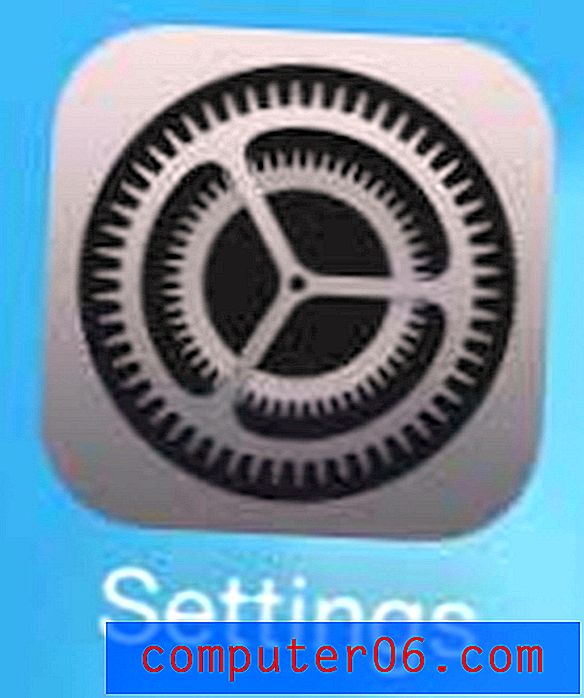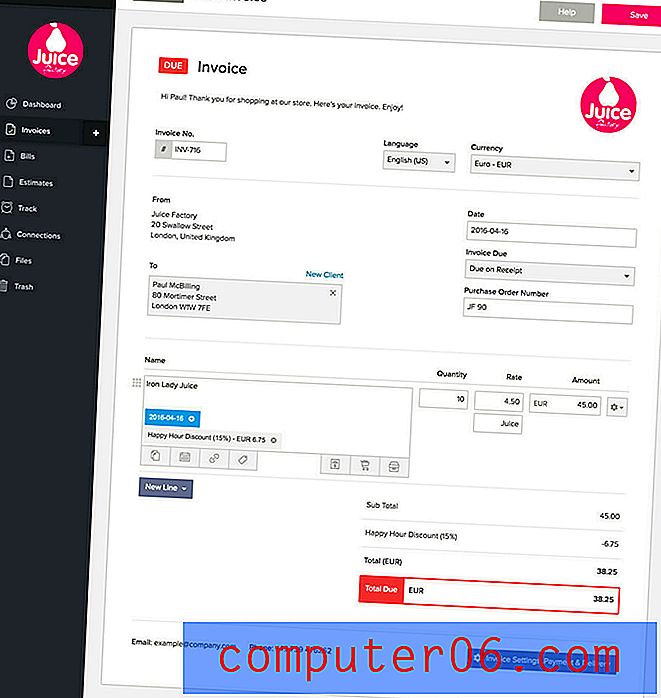Kako dodati omiljenu lokaciju u sustavu Windows 7
Windows Explorer je aplikacija koja se otvara kad god imate otvorenu mapu u sustavu Windows 7. Pristup joj se može brzo klikom na ikonu mape na programskoj traci na dnu zaslona. Ako niste primijetili ili ih niste koristili, u stupcu s lijeve strane prozora Windows Explorer nalazi se nekoliko korisnih prečaca. Obično su to zadane mape na vašem korisničkom računu ili povezani pogoni, ali postoji skup favorita na vrhu stupca koji se može prilagoditi.
Brzo pristupite mapi u sustavu Windows 7 dodavanjem dodavanja u svoje favorite
Možete dodati bilo koje mjesto mape na računalu ili povezanom pogonu u odjeljak Favoriti, uključujući mapu na flash disku ili vanjskom tvrdom disku. Ako, primjerice, imate USB fleš pogon koji imate između radnog i kućnog računala, na taj bljesak vozite možete dodati mapu kao omiljenu. Mapa će ostati na popisu čak i kad je pogon isključen, ali dobit ćete pogrešku ako pokušate otvoriti mapu. Nakon ponovnog povezivanja pogona, moći ćete pristupiti datotekama u mapi.
Korak 1: Kliknite ikonu mape na programskoj traci pri dnu zaslona.

Korak 2: Pregledajte mjesto mape koju želite dodati kao omiljeno u sustavu Windows 7. Imajte na umu da mjesto mape koju želite dodati mora biti otvoreno u programu Windows Explorer, kao na slici ispod.
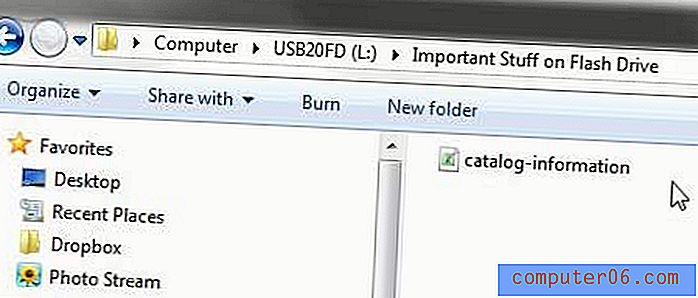
Korak 3: Desnom tipkom miša kliknite vezu Favoriti u stupcu na lijevoj strani prozora, a zatim kliknite Dodaj trenutnu lokaciju u favorite .
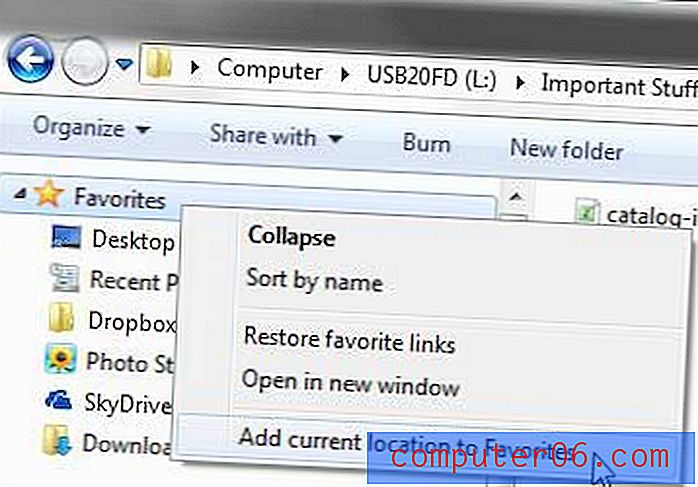
Puno se krećem između različitih računala, često mi trebaju velike datoteke na različitim strojevima. Nastojim što više iskoristiti Dropbox i SkyDrive, ali količina prostora s tim uslugama nije dovoljna za stvarno velike datoteke i mape. Korištenje vanjskog tvrdog diska od 1 TB olakšava ne samo što moje datoteke budu prenosivije, već i mjesto za sigurnosne kopije. Kliknite ovdje kako biste saznali više o pristupačnom tvrdom disku od Amazona od 1 TB.
Saznajte kako dodati ikone prečaca na radnu površinu u sustavu Windows 7 za programe koje mnogo koristite.